-
电脑屏幕倒过来了怎么办win7
- 2023-04-13 09:20:02 来源:windows10系统之家 作者:爱win10
电脑屏幕倒过来了怎么办?相信很多朋友遇到过不知道碰到了键盘上的哪个键,或者是鼠标点了哪里,然后电脑屏幕的桌面旋转了90度或者180度,然后变得很难使用,但又不知道怎么恢复。那么电脑屏幕倒过来了如何恢复呢?下面小编给大家介绍一个电脑屏幕倒过来了的解决步骤。
工具/原料:
系统版本:windows7
品牌型号:联想Ideapad 700-15ISK-ISE
方法/步骤:
win7电脑屏幕倒过来了的解决步骤:
1、打开电脑点击电脑桌面左下角的“开始”菜单进行下一步操作。

2、在弹出的下拉菜单中选择“控制面板”并点击进行下一步操作。
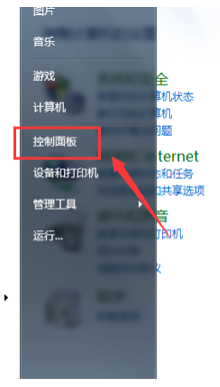
3、在“控制面板”中找到“外观和个性化”并点击进行下一步操作。
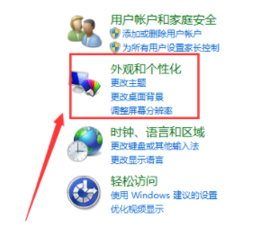
4、进入该界面后找到“调整屏幕分辨率”并点击进行下一步操作。
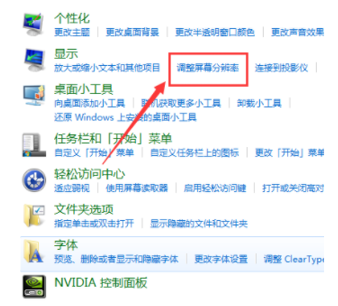
5、进入更改显示器的外观界面找打“方向”按钮并设置显示器为横向。

6、最后设置完成后点击“确定”后电脑屏幕就会变回横向了。
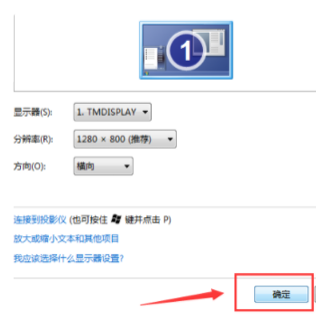
总结:关于一电脑屏幕倒过来了怎么办win7的全部内容小编就为大家详细的介绍到这里,希望以上的介绍能够为更多有需要的用户提供到帮助。
上一篇:电脑怎么设置开机密码win7
下一篇:返回列表
猜您喜欢
- 如何快速c盘清理给电脑瘦身..2020-11-04
- 联想笔记本win7 32纯净版最新下载..2016-12-05
- 32位win7系统硬盘安装方法介绍..2017-06-21
- 升级win10版本10586方法2016-09-22
- 如何激活windows7旗舰版 三种激活方法..2022-12-03
- 笔记本麦克风没声音?小编告诉你如何解..2017-11-03
相关推荐
- 如何轻松玩转Win8系统内置邮件功能.. 2015-05-25
- 谷歌地球打不开,小编告诉你怎么解决谷.. 2018-06-22
- 用u盘安装xp系统方法 2017-04-20
- win7旗舰版联想64位系统最新下载.. 2016-12-18
- win8找不到光驱解决方法 2016-08-28
- 怎么重装系统win8专业版? 2016-09-01





 系统之家一键重装
系统之家一键重装
 小白重装win10
小白重装win10
 雨林木风ghost xp sp3 纯净版201507
雨林木风ghost xp sp3 纯净版201507 Foobar2000 v1.2.8 中文增强版 (高级音频播放器)
Foobar2000 v1.2.8 中文增强版 (高级音频播放器) Windows Installer v4.71.1015 (微软清理实用工具包)
Windows Installer v4.71.1015 (微软清理实用工具包) 系统之家Ghost Win8 32位专业版下载v201707
系统之家Ghost Win8 32位专业版下载v201707 小白系统ghost win7 32位纯净版201602
小白系统ghost win7 32位纯净版201602 OEM8激活工具 V1.3.0 绿色版
OEM8激活工具 V1.3.0 绿色版 雨林木风ghos
雨林木风ghos 系统之家win1
系统之家win1 雨林木风Ghos
雨林木风Ghos 萝卜家园ghos
萝卜家园ghos 深度技术ghos
深度技术ghos Letasoft Sou
Letasoft Sou 小白系统win1
小白系统win1 深度技术ghos
深度技术ghos 小白系统win1
小白系统win1 GHOST WIN7
GHOST WIN7  深度技术Ghos
深度技术Ghos 萝卜家园 Gho
萝卜家园 Gho 粤公网安备 44130202001061号
粤公网安备 44130202001061号